如何檢視自己開放的Port!
最近被病毒搞的頭昏腦漲的,不過也收穫不小喲,知道了點小方法,與大家共勉。
當前最為一般的木馬通常是關於TCP/UDP傳輸協定進行client端與server端之間的通訊的,既然利用到這兩個傳輸協定,就不可避免要在 server端(就是被種了木馬的機器了)開啟監聽Port來等待連接。例如鼎鼎大名的冰河使用的監聽Port是7626,Back Orifice 2000則是使用54320等等。
那麼,我們可以利用檢視本地機開放Port的方法來檢查自己是否被種了木馬或其它hacker程序。以下是詳細方法介紹。
1. Windows本身原有的的netstat指令\r
關於netstat指令,我們先來看看windows求助文件中的介紹:
Netstat
顯示傳輸協定統計和當前的 TCP/IP 網路連接。該指令只有在安裝了 TCP/IP 傳輸協定後才可以使用。
netstat [-a] [-e] [-n] [-s] [-p protocol] [-r] [interval]
參數\r
-a
顯示所有連接和偵聽Port。伺服器連接通常不顯示。
-e
顯示乙太網統計。該參數可以與 -s 選項結合使用。
-n
以數位格式顯示位址和Port號(而不是嘗試搜尋名稱)。
-s
顯示每個傳輸協定的統計。預設情況下,顯示 TCP、UDP、ICMP 和 IP 的統計。-p 選項可以用來指定預設的子集。
-p protocol
顯示由 protocol 指定的傳輸協定的連接;protocol 可以是 tcp 或 udp。如果與 -s 選項一同使用顯示每個傳輸協定的統計,protocol 可以是 tcp、udp、icmp 或 ip。
-r
顯示路由表的內容。
interval
重新顯示所選的統計,在每次顯示之間暫停 interval 秒。按 CTRL+B 停止重新顯示統計。如果省略該參數,netstat 將列印一次當前的配置資訊。
好了,看完這些求助文件,我們應該明白netstat指令的使用方法了。現在就讓我們現學現用,用這個指令看一下自己的機器開放的Port。進入到指令行下,使用netstat指令的a和n兩個參數:
C:\>netstat -an
Active Connections
Proto Local Address Foreign Address State
TCP 0.0.0.0:80 0.0.0.0:0 LISTENING
TCP 0.0.0.0:21 0.0.0.0:0 LISTENING
TCP 0.0.0.0:7626 0.0.0.0:0 LISTENING
UDP 0.0.0.0:445 0.0.0.0:0
UDP 0.0.0.0:1046 0.0.0.0:0
UDP 0.0.0.0:1047 0.0.0.0:0
解釋一下,Active Connections是指當前本地機活動連接,Proto是指連接使用的傳輸協定名稱,Local Address是本機電腦的 IP 位址和連接正在使用的Port號,Foreign Address是連接該Port的遠端電腦的 IP 位址和Port號,State則是表明TCP 連接的狀態,你可以看到後面三行的監聽Port是UDP傳輸協定的,所以沒有State表示的狀態。
看!我的機器的7626Port已經開放,正在監聽等待連接,像這樣的情況極有可能是已經感染了冰河!急忙中斷連線網路,用殺毒軟體查殺病毒是正確的做法。
2.工作在windows2000下的指令行工具fport
使用windows2000的朋友要比使用windows9X的幸運一些,因為可以使用fport這個程序來顯示本地機開放Port與行程的對應關係。
Fport是FoundStone出品的一個用來列出系統中所有開啟的TCP/IP和UDPPort,以及它們對應應用程式的完整路徑、PID標識、行程名稱等資訊的軟體。在指令行下使用,請看例子:
D:\>fport.exe
FPort v1.33 – TCP/IP Process to Port Mapper
Copyright 2000 by Foundstone, Inc.
http://www.foundstone.com
Pid Process Port Proto Path
748 tcpsvcs -> 7 TCP C:\WINNT\System32\ tcpsvcs.exe
748 tcpsvcs -> 9 TCP C:\WINNT\System32\tcpsvcs.exe
748 tcpsvcs -> 19 TCP C:\WINNT\System32\tcpsvcs.exe
416 svchost -> 135 TCP C:\WINNT\system32\svchost.exe
是不是一目瞭然了。這下,各個Port究竟是什麼程序開啟的就都在你眼皮底下了。
如果發現有某個可疑程序開啟了某個可疑Port,可千萬不要大意哦,也許\那就是一隻狡猾的木馬!
Fport的最新版本是2.0。
在很多網站都提供下載,但是為了安全起見,當然最好還是到它的老家去下:
http://www.foundstone.com/knowledge/zips/fport.zip
3.與Fport(工力)能類似的圖形化界面工具Active Ports
Active Ports為SmartLine出品,你可以用來監視電腦所有開啟的TCP/IP/UDPPort,不但可以將你所有的Port顯示出來,還顯示所有Port所對應的程序所在的路徑,本機IP和遠端IP(試突連接你的電腦IP)是否正在活動。
更棒的是,它還提供了一個關閉Port的(工力)能,在你用它發現木馬開放的Port時,可以立即將Port關閉。
這個軟體工作在Windows NT/2000/XP平台下。你可以?a href=”bhttp://www.smartline.ru/software/aports.zip得到它。” target=”_blank”>bhttp://www.smartline.ru/software/aports.zip得到它。
其實使用windows xp的用戶無須借助其它軟體即可以得到Port與行程的對應關係,因為windows xp所帶的netstat指令比以前的版本多了一個O參數,使用這個參數就可以得出Port與行程的對應來。
上面介紹了幾種檢視本地機開放Port,以及Port和行程對應關係的方法,通過這些方法可以輕鬆的發現關於TCP/UDP傳輸協定的木馬,希望能給你的愛機帶來說明 。
但是對木馬重在防範,而且如果碰上反彈Port木馬,利用驅動程式及動態連接庫技術製作的新木馬時,以上這些方法就很難查出木馬的痕跡了。
所以我們一定要養成良好的上網習慣,不要隨意執行郵件中的附件,安裝一套殺毒軟體,像國內的瑞星就是個查殺病毒和木馬的好幫手。
從網上下載的軟體先用殺毒軟體檢查一遍再使用,在上網時開啟網路防火牆和病毒既時監控,保護自己的機器不被可恨的木馬入侵。
文章出處:南榮同學情
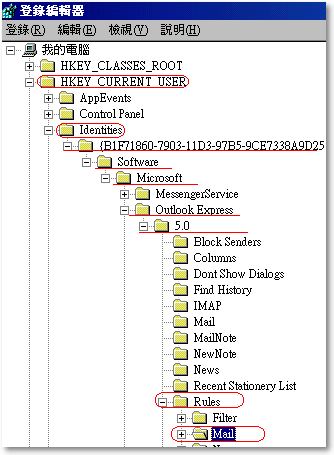


近期留言